
'-P- 풍경' 카테고리의 다른 글
| 1월12일 (0) | 2021.01.12 |
|---|---|
| 12월18일 (0) | 2020.12.18 |
| 이슬 맷힌 많은 날 (0) | 2010.08.29 |
| 안개낀 영흥도의 아침 (0) | 2009.04.16 |
| 겨울 여행 (0) | 2009.02.07 |

| 1월12일 (0) | 2021.01.12 |
|---|---|
| 12월18일 (0) | 2020.12.18 |
| 이슬 맷힌 많은 날 (0) | 2010.08.29 |
| 안개낀 영흥도의 아침 (0) | 2009.04.16 |
| 겨울 여행 (0) | 2009.02.07 |
AMD AM4 무 뽑기 방지 킷
CPU 쿨러를 처음으로 구매하는 경우 3Rsys 제품을 구매하면 같이 구매할 수 있다.
(RC400/RC410/RC700/RC1000)
기존 쿨러를 사용하면서 세이프티 브래킷을 장착하고자 하는 경우 세이프티 브래킷만 구매해서 사용하면 된다.
다만 사용할 수 있는지 여부는 자신의 쿨러의 쿨러 가이드 높이를 재보고 결정하면 된다.
알리에서 저렴하게 구매 가능하다.
장점 : AMD CPU를 고정할 수가 있어서 쿨러를 분리해도 무 뽑기가 방지된다.
써멀구리스가 넘치거나 밀릴 경우 세이프티 브래킷에 묻어 보드나 CPU 옆에 묻는 것을 방지해준다.
그동안 CPU 쿨러를 분리할 경우 조심스럽게 비틀면서 분리했는데 이제는 그냥 잡아 빼도(??) 된다.
전용 제품이 아니라서 생기는 공간을 종이 와셔 2~3장으로 메우면 간단하게 장착 가능하다.
무엇보다도 마음의 안정감이 최고다.
단점 : 1mm만큼 CPU 쿨러 고정 장력이 약해질 수 있다.(????? )
3Rsys CPU 쿨러 전용 제품이다. (RC400/RC410/RC700/RC1000)
다른 제품에는 호환이 안될 수 있다.
(쿨러 가이드 높이가 보드에서 10mm 인제품만 호환 가능성 있음)
세이프티 브래킷이 좀 거칠다. CPU에 닿는 면이 거칠다 (흠집 생길 우려가 있다.)
세이프티 브래킷이 CPU를 긁을 가능성이 있으니 종이 와셔 3장 끼워 준다.
종이 와셔 2장 끼우면 딱 맞는데.... 거 친면이 CPU를 긁을 것 같아 3장을 사용한다.
생각 같아서는 줄로 갈아주고 싶다.
CPU와 쿨러가 접착된 것처럼 붙어 있다면 뚜따가 될 수도 있다고 하는데
솔직히 가능한지는 모르겠다.
www.chiphell.com/thread-2222527-1-1.html
这玩意建议加带力度推广——防农企传统艺能组件 - 电脑讨论 - Chiphell - 分享与交流用户体验
www.chiphell.com


구형 CPU를 억지로 칼로 벌려 보았는데 힘으로도 벌리기도 매우 힘들다.
드라이버를 넣고 벌려 보아도 벌어지지 않는다.
걱정 안 해도 될 것 같다.



세이프티 브래킷 CPU 닿는 부분이 튀어나와 있는데 이 부분이 좀 거칠다.
CPU에 흠집을 낼 수 있으니 종이 와셔로 높이를 10mm보다 살짝 높여 주는 것을 권장한다.
CPU에 4 각형으로 눌린 자욱 생기면 마음이 아플 것 같다.
마음으로는 줄로 갈아서 부드럽게 하고 싶은데.....
종이 와셔로 적당하게 높이 조절을 해주면 된다.
종이 와셔를 적당하다고 생각하는 높이보다 한 장 더 끼워준다.
나사를 조이면 종이라서 눌려 얇아질 수 있으니 내가 생각한 것보다는 종이 와셔를 한두 장 더 끼워 줘도 된다.
장착 후 옆에서 봤을 때 CPU가 살짝만 튀어나와 있으면 쿨러 장착에 문제가 없다..


세이프티 브래킷을 장착하기 위해서는 나사를 장착하기 위한 고무 높이가 10mm여야 한다.
10mm 11mm 정도는 가능할 것으로 보임
이 세이프티 브래킷 고정 고무가이드 높이가 10mm이다.
10mm 보다 아주 살짝 높은 것이 오히려 더 좋다.
세이프티 브래킷 CPU 닿는 부분이 좀 거칠어서 CPU에 흠집을 낼 수 있으니
종이 와셔로 높이를 살짝 높여 주는 것을 권장한다.
나사를 조이면 종이라서 눌려 얇아질 수 있으니 내가 생각한 것보다는 종이 와셔를 한두 장 더 끼워 줘도 된다.




세이프티 브래킷 고정용 고무 10mm
루시퍼 브래킷 고정용 AM4용 양단 나사 7.5mm
AM4용 양단 나사가 사진상으로 7.5mm지만 장착해보면 8mm 영역까지만 조여진다.
보드에 있는 AM4 고정 가이드가 2mm 정도 튀어나와서 보드 장착 후 높이는 거의 10mm가 된다.
10mm에 살짝 모자라니 종이 와셔 3장 끼워 준다.
2장이면 충분할듯하나 나사를 조이면 종이라서 얇아질 듯하니 3장 끼워주고 나사를 조여준다.

세이프티 브래킷 CPU 닿는 부분이 좀 거칠어서 CPU에 흠집을 낼 수 있으니
종이 와셔로 높이를 살짝 높여 주는 것을 권장한다.
나사를 조이면 종이라서 눌려 얇아질 수 있으니 내가 생각한 것보다는 종이 와셔를 한두 장 더 끼워 줘도 된다.

보드의 AMD 쿨러 고정 가이드의 나사 구멍이 2mm 정도 튀어나와 있음
저기에 고무를 고정하면 2mm가 고무 속으로 들어가지만
양면 나사를 장착하면 2mm가 그대로 노출되어 높이로 계산된다.


루시퍼 V2(K2) 쿨러의 고정용 양단 나사 높이가 7.5mm (8mm) 정도라서 장착 안될 것으로 생각했는데
보드의 AMD 쿨러 고정 가이드가 2mm 정도 튀어나와 있음
실제로 보드에 쿨러 고정용 양단 나사를 장착하고 높이가 9.5mm ~ 10mm 정도인 것으로 확인됨
10mm에 살짝 모자라니 종이 와셔 3장 끼워 준다.
2장이면 충분할듯하나 나사를 조이면 종이라서 얇아질 듯하니 3장 끼워 준다.

쿨러 고정용 양단 나사가 보드에서부터 전체 길이가 9.5mm~10mm 정도인 것으로 확인됨
높이가 살짝 모자랄 듯 하니 종이 와셔를 3장 끼워준다.

디폴트 상태에서는 CPU 고정용 세이프티 브래킷이 없어서
오랫동안 사용하다가 CPU 쿨러를 분리할 경우 CPU가 같이 뽑힐 우려가 있다.

높이가 10mm에 살짝 모자라니 종이 와셔 3장 끼워 준다.
10mm보다 살짝 높이 해주는 것이 좋다.
2장이면 충분할듯하나 나사를 조이면 종이라서 얇아지니 3장 끼워 준다.

** 아래 사진들은 종이 와셔 장착한 사진은 아니지만 실재로는 종이 와셔 3장 장착하고 사용 중이다. **
CPU 고정용 세이프티 브래킷 장착 후

위에서 보면 세이프티 브래킷이 CPU보다 높아 보이지만 옆으로 보면 CPU가 한참 튀어나와 있다.
세이프티 브래킷보다 CPU가 위로 올라와 있어 쿨러 접촉면과의 간섭은 전혀 없다.







www.chiphell.com/thread-2222527-1-1.html
这玩意建议加带力度推广——防农企传统艺能组件 - 电脑讨论 - Chiphell - 分享与交流用户体验
www.chiphell.com







빨 10mm 회 11mm 검 13mm




써모랩 트리니티에 있는 AMD용 AM4 양방향 나사 (위)와 기타 양방향 나사(아래)
이런 제품에는 세이프티 브래킷 장착이 불가능하다.

*********************************************************************************************************
호환 가능할 것으로 보이는 브라보텍 제품들
*********************************************************************************************************
기본적으로 브라보텍 제품의 브래킷 고정 양면 나사는 아래 제품들은 동일한 것으로 보인다.
동일한 조건이라면 아래 제품에는 종이 와셔 3장만 끼우면 사용해도 될 듯하다.
LUCIFER 제품만 확인했으니
다른 제품은 장착방법에 따라서 호환이 안될 수도 있다.
(문제없을 거라고 생각하지만... 안될 리가 없......)
높이 차이는 종이 와셔로 조정하면 된다. 3장이 적당하다.
bravotec.co.kr/shop/item.php?it_id=1574932231
DEEPCOOL LUCIFER V2/K2
DEEPCOOL ICEBLADE PRO V2.0
DEEPCOOL FROSTWIN
DEEPCOOL NEPTWIN
DEEPCOOL ASSASSIN/II
DEEPCOOL MAELSTROM 시리즈 수냉 쿨러



| 발열 심한 공유기에 팬 달기 (샤오미 AX6) (0) | 2021.01.21 |
|---|---|
| 삼보컴퓨터 스피커 재활용 (0) | 2020.12.25 |
| 로지텍 Logitech G933(G935) 고장 수리 방법 (0) | 2020.10.03 |
| 로지텍 G933S 무선 7.1 서라운드 LIGHTSYNC 게이밍 헤드셋 (0) | 2020.08.23 |
| 샤오미 노트7 프로 사진모음 (0) | 2020.08.02 |
스펀지 교체
https://december.tistory.com/1749
=> 스위치 움직일때 잡음, 사운드 한쪽 안 들림, 양쪽 다 안 들림 증상
=> 볼륨 돌릴때 사운드 커졌다 작아졌다 왔다 갔다 함
잡음 많이 들림


https://december.tistory.com/1560
로지텍 G933S 무선 7.1 서라운드 LIGHTSYNC 게이밍 헤드셋
로지텍 G933S 무선 7.1 서라운드 LIGHTSYNC 게이밍 헤드셋 컴퓨터 사용자 이름을 영어로 바꾸고 G-HUB 프로그램을 인스톨한다. 사용자 이름이 한글일경우 이상한 오류들이 나오니 이 해드셋을 정상적
december.tistory.com



=> 해드폰 오른쪽의 배터리를 먼저 분리해준다.
배터리 커버는 자석이니 풀어놓은 나사를 붙여놓으면 나사분실위험이 줄어든다.




=> 스펀지는 살살 당겨주면 빠진다.
나사는 표시한 6개의 십자나사를 풀어 주면 된다.


빨간 원의 두 개의 십자 나사를 풀어주면 보드를 분리할 수 있다.

문제를 해결할 부분이 빨간동그라미안의 부품이다.
스위치와 볼륨 조절(Volume encoder SMD) 단자이다.

WD40 뿌리는 작업은 선분리 안 하고 현재 상태에서 밑에 휴지를 두껍게 대고
동그라미 안의 부품에만 스며들 수 있도록 한번 칙 뿌려주면 된다.
WD40이 다른 곳으로 뿌려지지 않도록 휴지로 잘 감싸고 작업해 준 다음 보드의 WD40은 잘 닦아준다.
WD40때문에 스위치 플라스틱이 녹거나 변형될것을 걱정한다면......스위치 자체를 교체를 해야 하지 않을까??



증상 => 스위치 움직이다 보면 한쪽 사운드 안 들림 증상이 나타남
잡음, 한쪽 사운드 안 들림, 양쪽 사운드 안들림
부품을 교체하면 편하겠지만
교체하지 않고 WD40을 뿌려서 해결해도 된다.
보드밑에 휴지를 두껍게 놓고 WD40을 뿌린다.
다른 곳으로 뿌려지지 않도록 휴지를 넓게 받치고 뿌린다.
많이 뿌릴 필요도 없다.
내부에 스며들 수 있을 만큼만 한번 칙 뿌리면 된다.
뿌린 후 스위치 주변의 WD40 은 모두 휴지로 닦아준다.
다른 곳으로 흘러가지 않도록 보드와 스위치 주변은 깨끗하게 닦아주면 된다.
마지막으로 WD40이 내부에 잘 스며들 수 있도록 스위치를 좌우로 몇 번 움직여준다.
아래 동영상에서는 스위치를 뜯어서 WD40을 뿌렸는데....
그냥 위에서 뿌려도 잘 스며든다.
옆이나 다른 곳으로 퍼지지 않도록 하고 다른 곳에 묻어도 잘 닦아주면 된다.

기존 스위치를 제거하고 새 스위치를 납땜해서 교체해 준다.
실제로 사용해 보면 WD40 뿌리나 스위치 교체하나 차이는 없다.
오히려 납땜을 잘못하거나 선을 잘못 건드려서 문제 발생할 것을 걱정해야 한다.
간단하게 WD40 작업을 권장한다.


증상 => 볼륨 돌릴 때마다 잡음이 나거나 소리가 커졌다 작아졌다 한다.
부품을 교체하면 편하겠지만
교체하지 않고 WD40을 뿌려서 해결해도 된다.
보드밑에 휴지를 두껍게 놓고 WD40을 뿌린다.
다른 곳으로 뿌려지지 않도록 휴지를 넓게 받치고 뿌린다.
많이 뿌릴 필요도 없다.
내부에 스며들 수 있을 만큼만 한번 칙 뿌리면 된다.
뿌린 후 Volume encoder SMD 주변의 WD40 은 모두 휴지로 닦아준다.
다른 곳으로 흘러가지 않도록 보드와 Volume encoder SMD주변은 깨끗하게 닦아주면 된다.
마지막으로 WD40이 내부에 잘 스며들 수 있도록 Volume encoder SMD를 돌려준다.

기존 Volume encoder SMD를 제거하고 새 Volume encoder SMD를 납땜해서 교체해 준다.
실제로 사용해 보면 WD40 뿌리나 Volume encoder SMD교체하나 차이는 없다.
오히려 납땜을 잘못하거나 선을 잘못 건드려서 문제 발생할 것을 걱정해야 한다.
간단하게 WD40 작업을 권장한다.
=====================================================================================
====================================================================================
============================================================================

https://linustechtips.com/topic/1153296-logitech-g933-repair/
Logitech G933 Repair
So I've been dealing with a glitchy volume knob on my G933s for a while. When you try to turn the volume knob in either direction, it tends to "freak out" and turn the volume up all the way. The only way to get the volume to go back down is to gently turn
linustechtips.com
볼륨 노브를 어느 방향으로든 돌리려고 하면 볼륨이 끝까지 올라가는 경향이 있다.
볼륨을 다시 낮추는 유일한 방법은 볼륨 노브를 최대한 천천히 그리고 섬세하게 부드럽게 내리는 것이다.
필요도구 및 부품:
작은 십자드라이버 (P1 타입)
볼륨 인코더 EC05E1220401
EC05E1220401 Alps Alpine | Mouser
Factory Pack Quantity - The package size that is typically shipped from the factory (Note: manufacturers can change the package size without notice.) Ordering in multiples of the “Factory Pack Quantity” is most efficient for our volume production custo
www.mouser.com
스피커 선이 끊어지지 않도록 각별히 주의하십시오.


버튼과 전원 스위치 판이 헐거워질 것이므로 다음에 떼어내십시오.

버튼 어레이 보드에 연결된 리본 케이블의 래치를 풉니다.

볼륨 노브와 버튼 어레이 보드를 제거하는 데는 다소 시간이 걸릴 수 있지만 나올 것입니다.
스피커는 작업할 때 보드와 함께 이동하므로 이에 유의하십시오.

볼륨 노브는 여전히 보드에 부착되어 있습니다. 보드가 나오면 살짝 잡아당겨서 빼면 됩니다.

이 시점에서 인크리멘탈 엔코더를 교체할 준비가 된 것입니다.

인코더를 인두로 잘 제거합니다.
작업 시 주위 부품들에 영향이 가지 않도록 조심하세요.

조립할 때 전원스위치가 위치를 제대로 잡았는지 확인하시기 바랍니다.
조립은 분해의 역순

| 삼보컴퓨터 스피커 재활용 (0) | 2020.12.25 |
|---|---|
| 루시퍼 쿨러에 AMD 세이프티 브라켓 장착하기(무뽑기방지킷) (0) | 2020.12.02 |
| 로지텍 G933S 무선 7.1 서라운드 LIGHTSYNC 게이밍 헤드셋 (0) | 2020.08.23 |
| 샤오미 노트7 프로 사진모음 (0) | 2020.08.02 |
| AIYIMA A3001 TPA3255D2 300W 서브우퍼 앰프 (0) | 2020.07.06 |

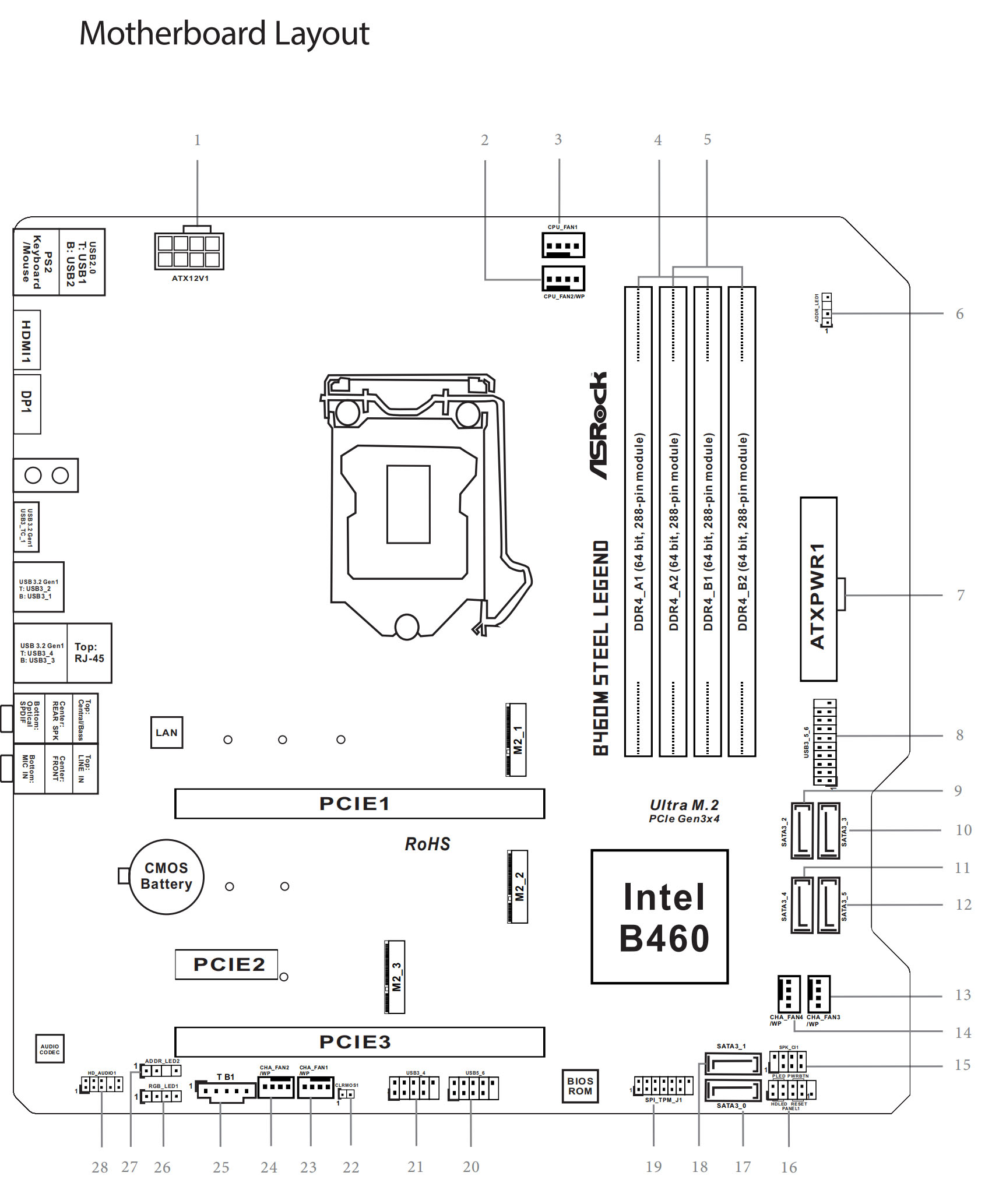

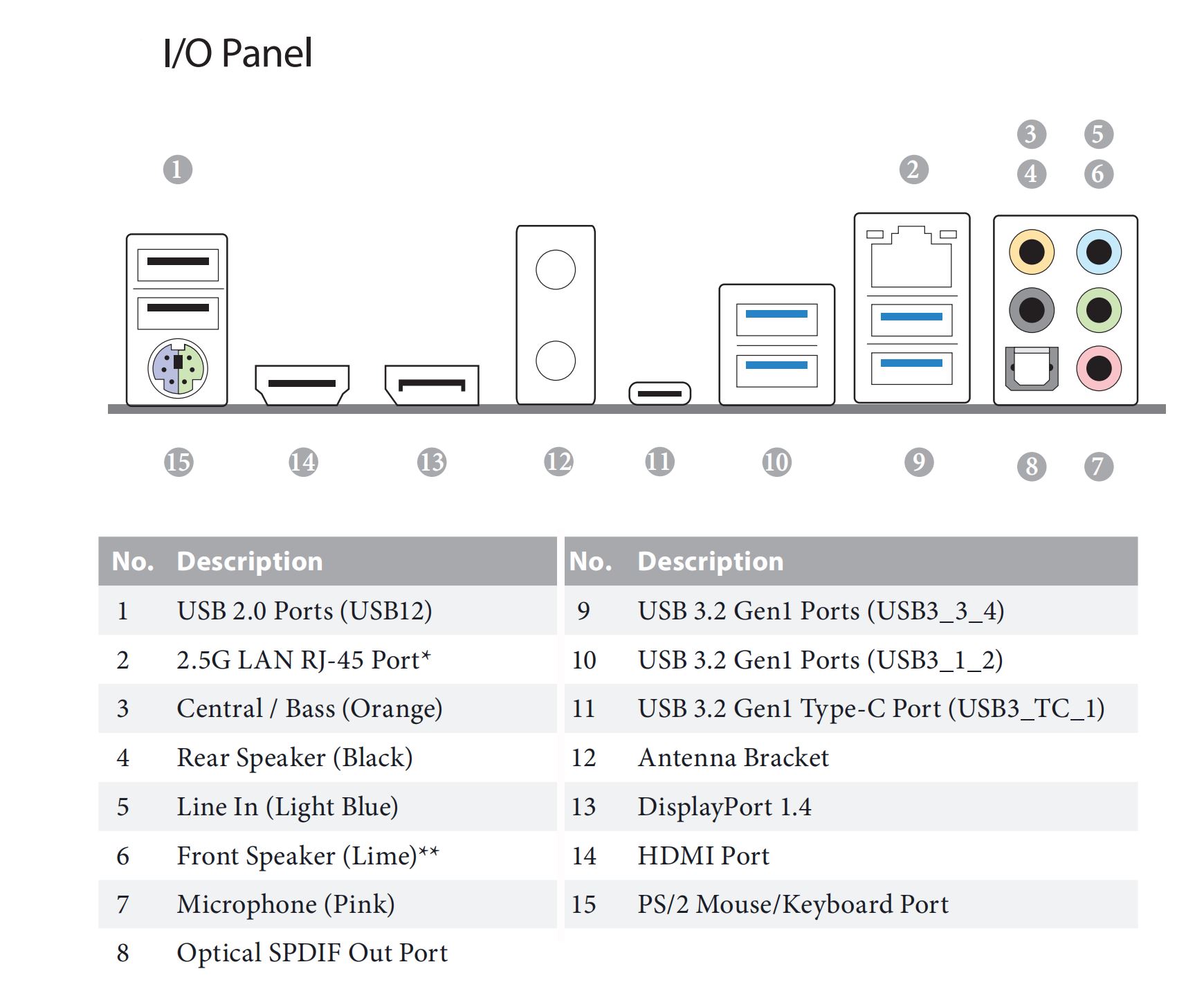
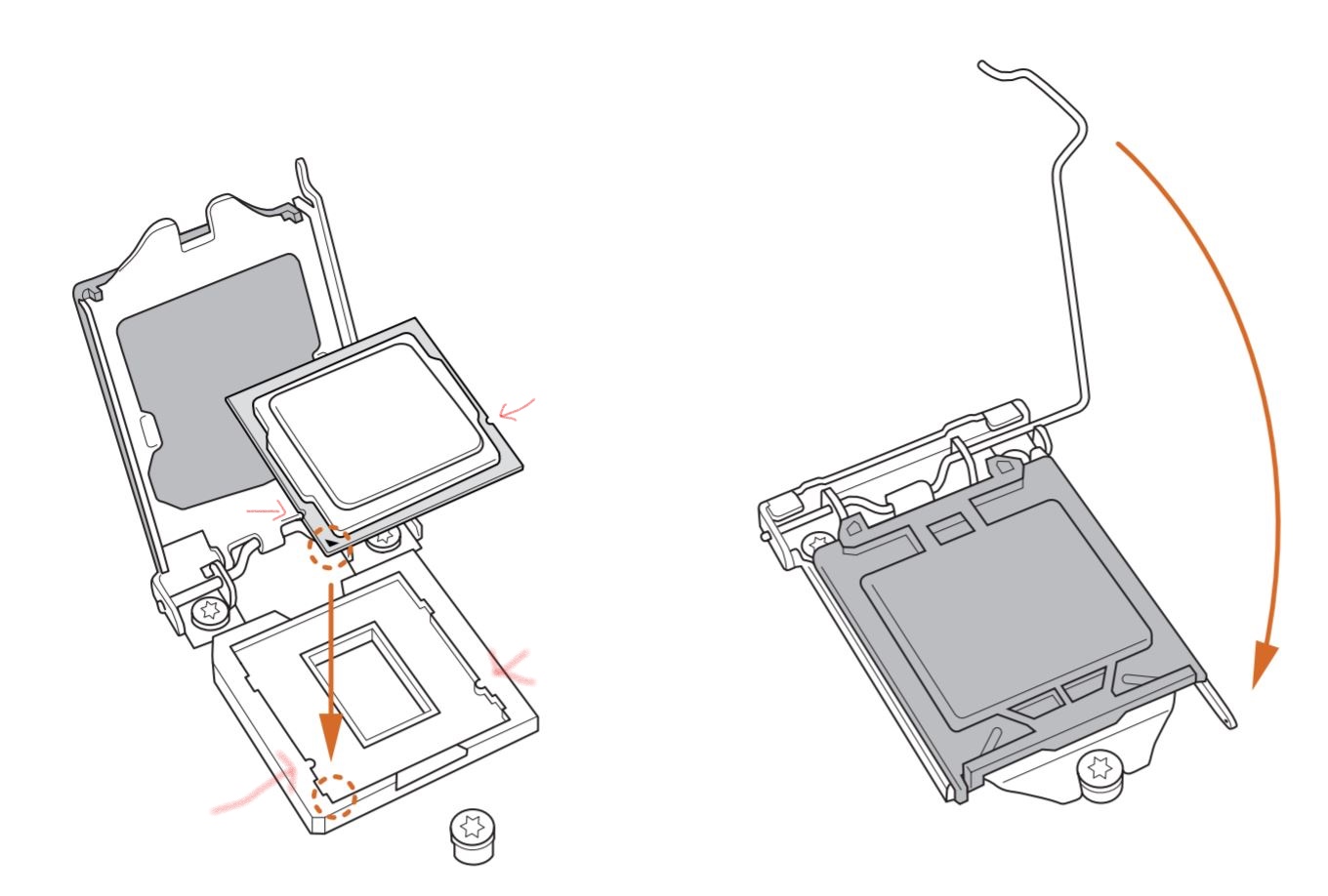
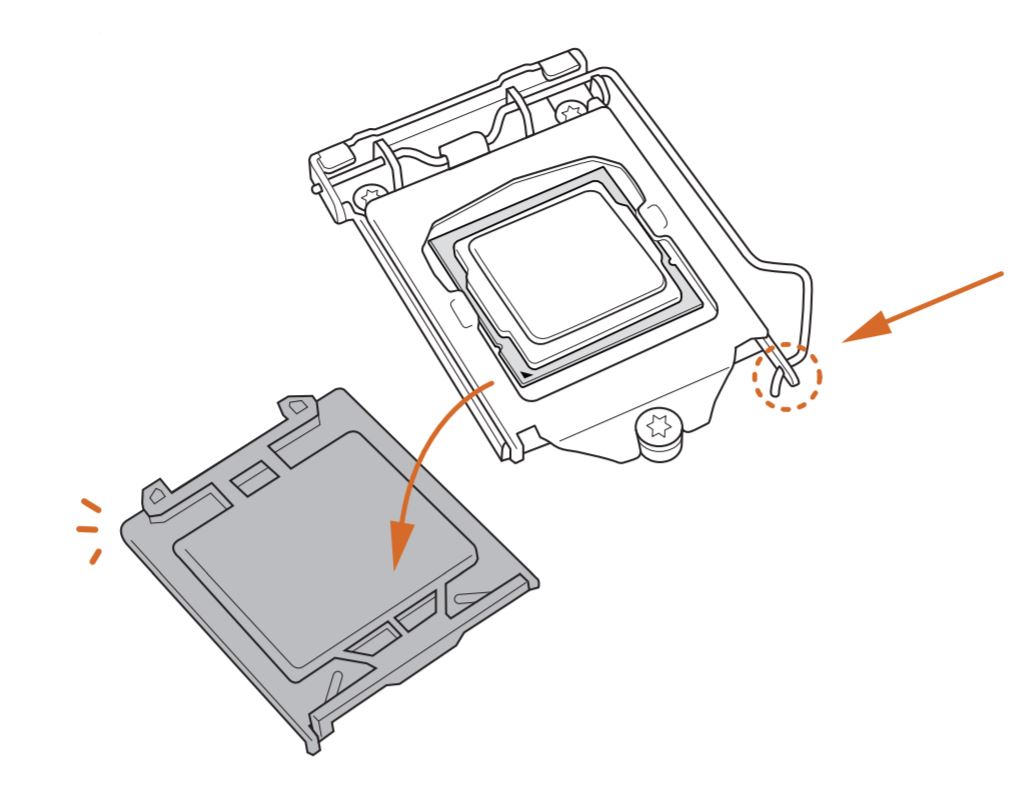

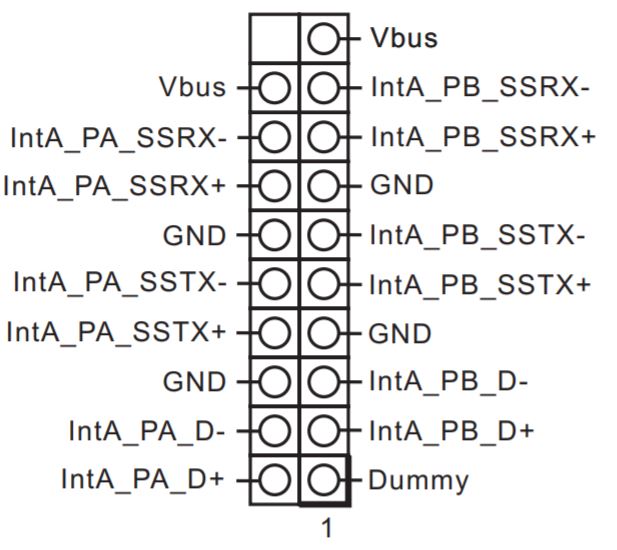
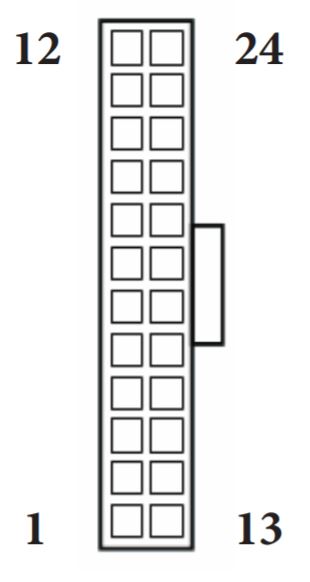
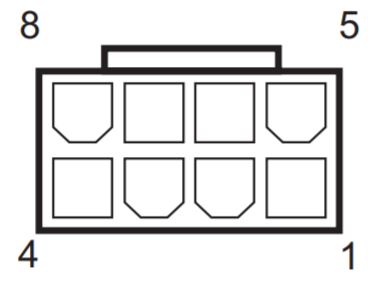
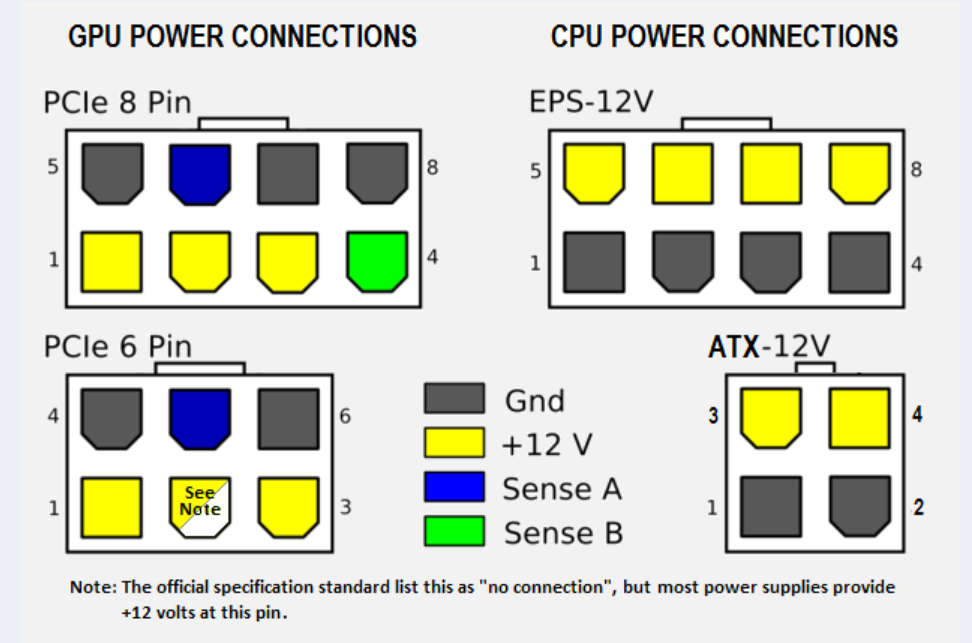

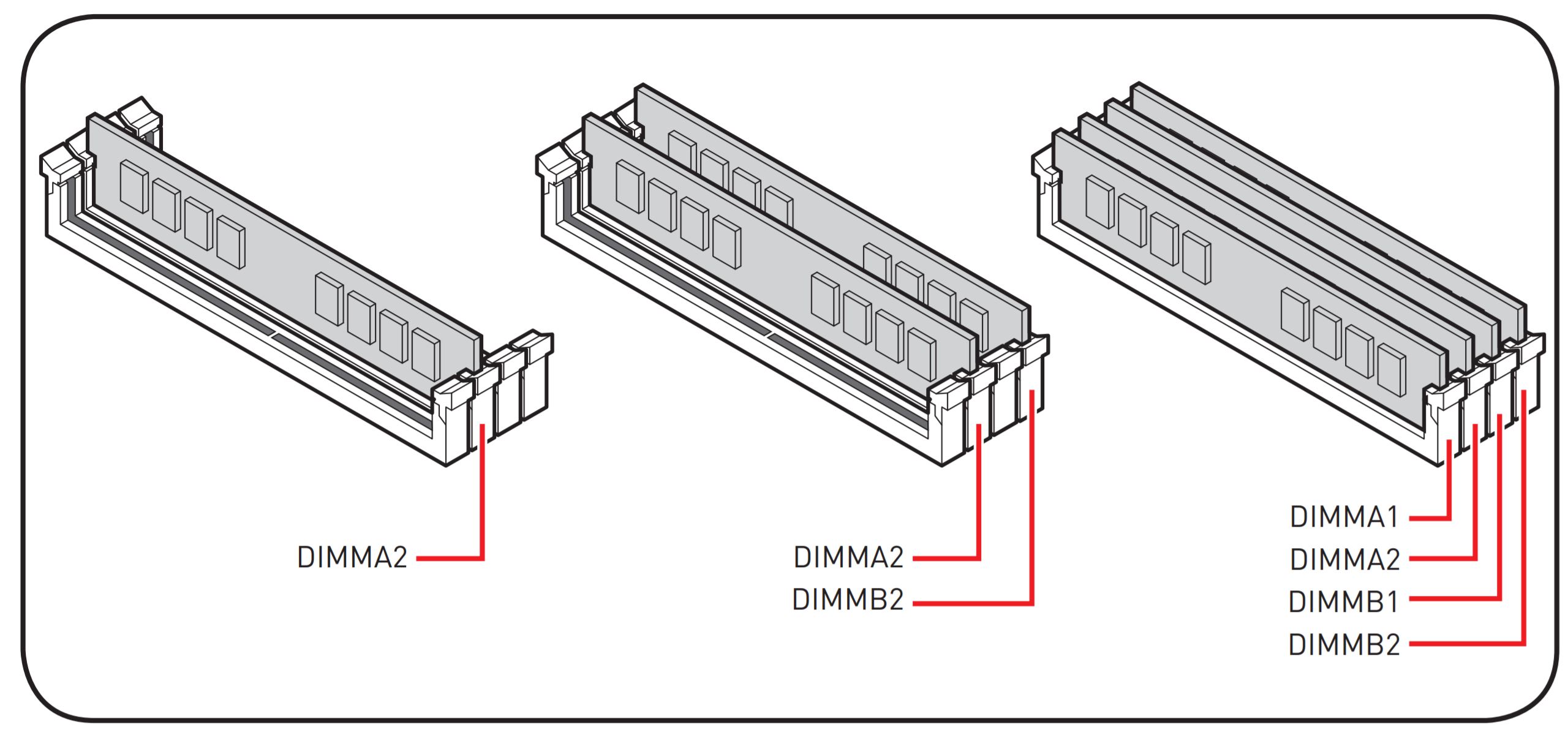
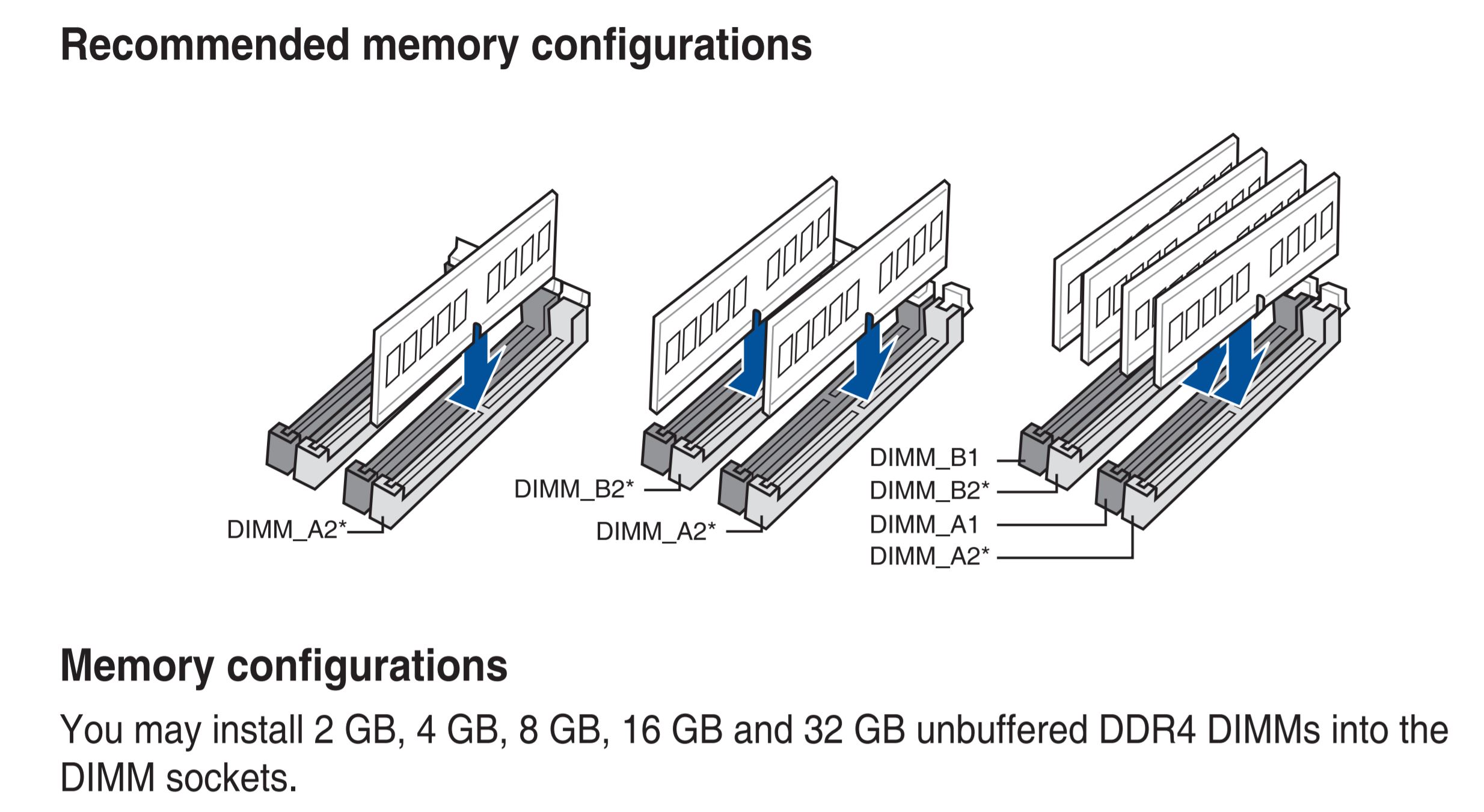
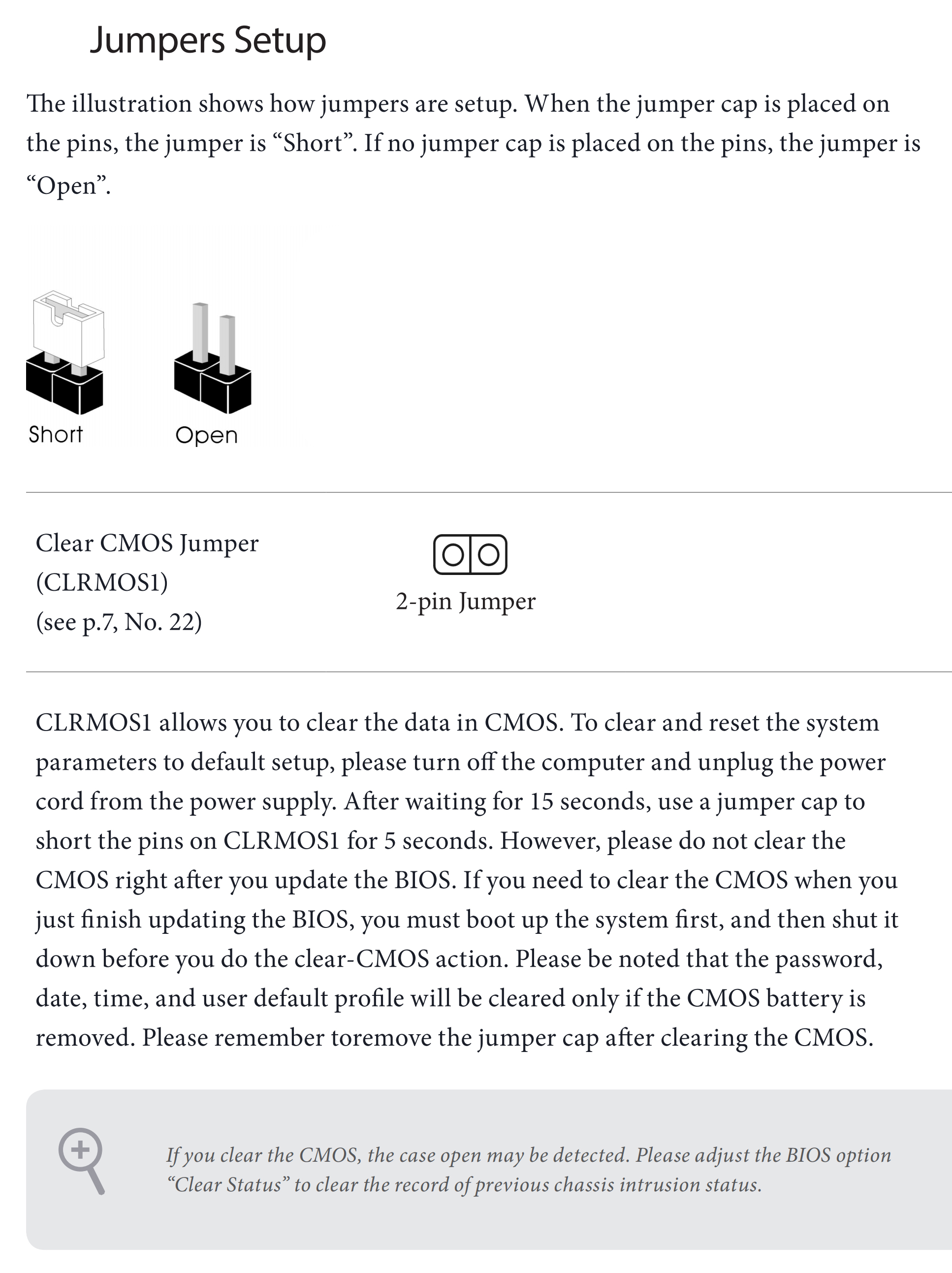
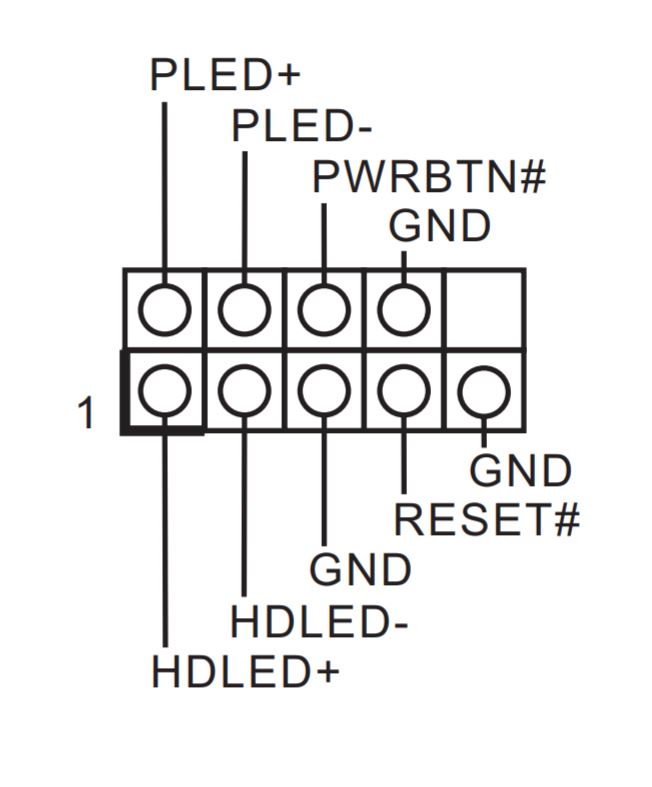
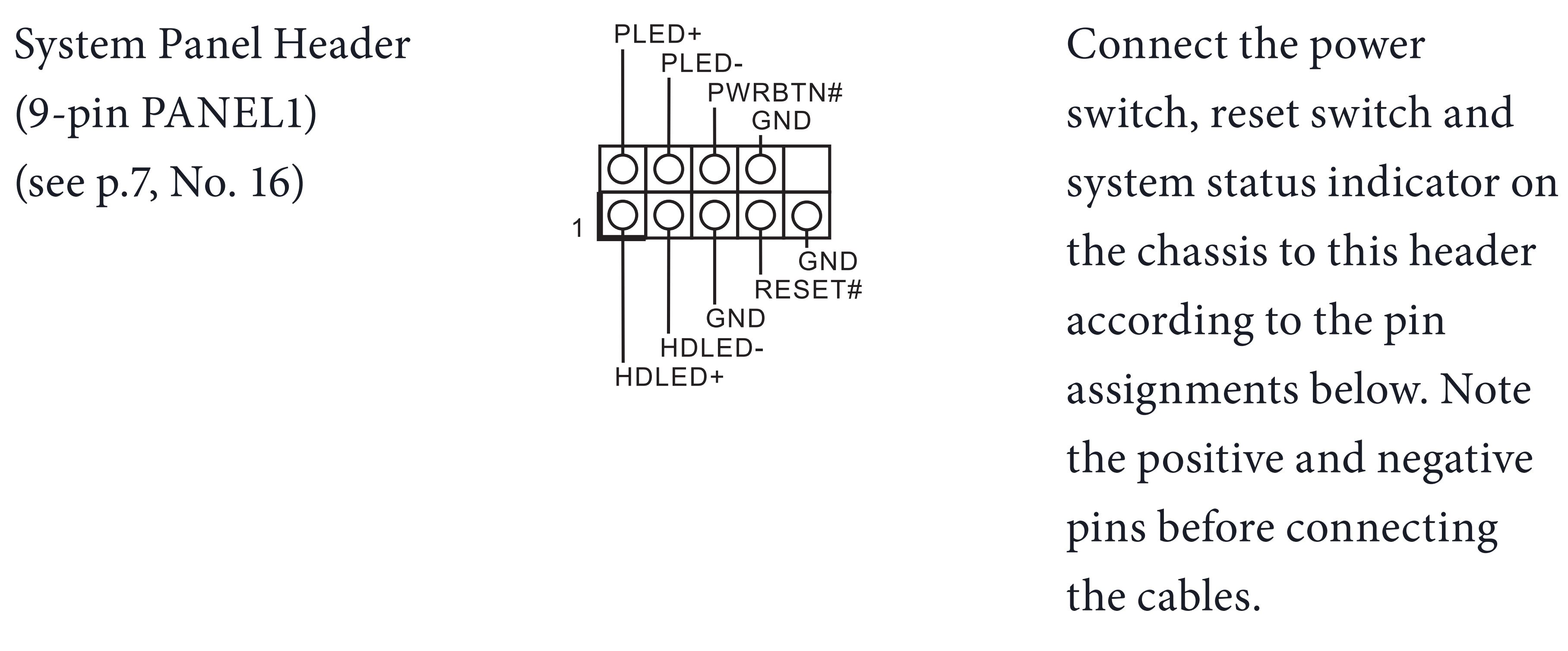
시그널 스피커 연결

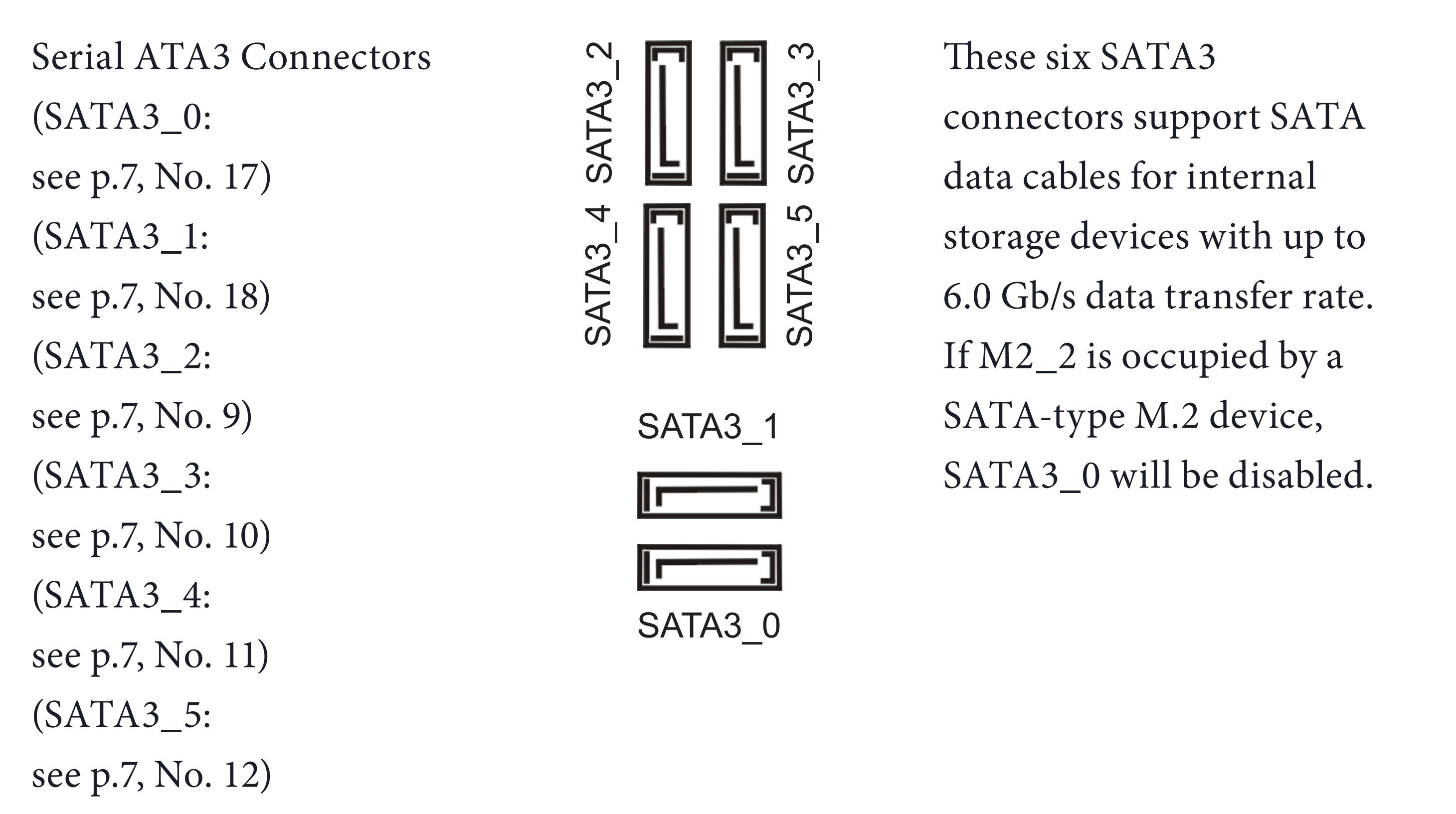
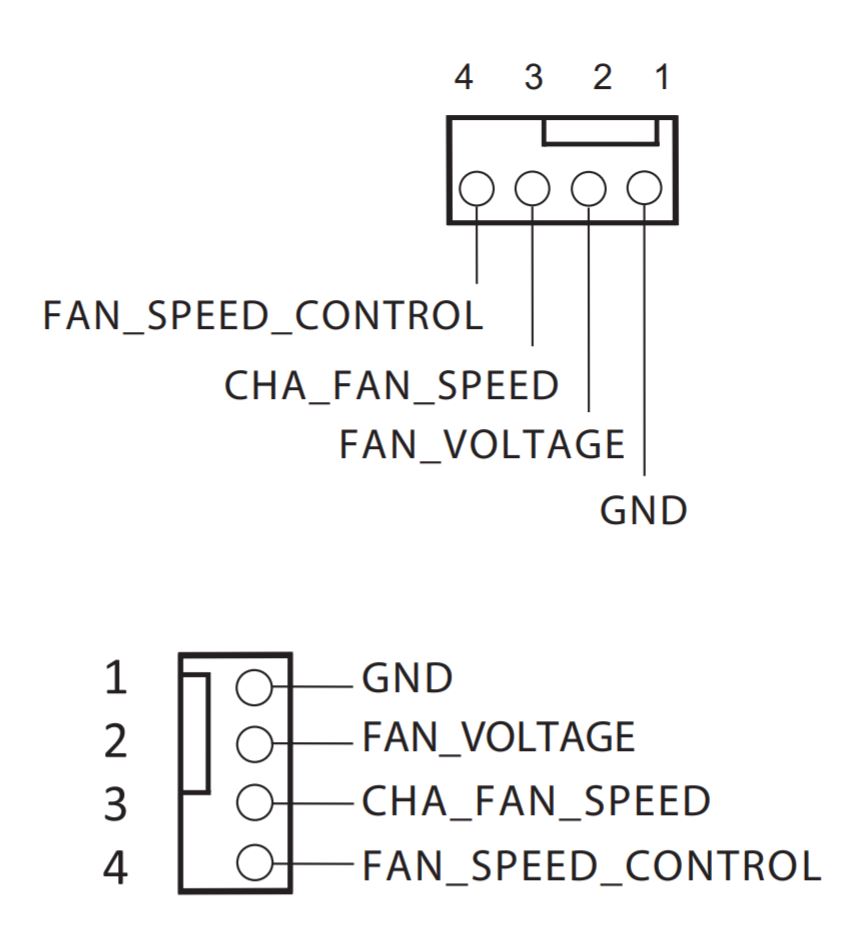
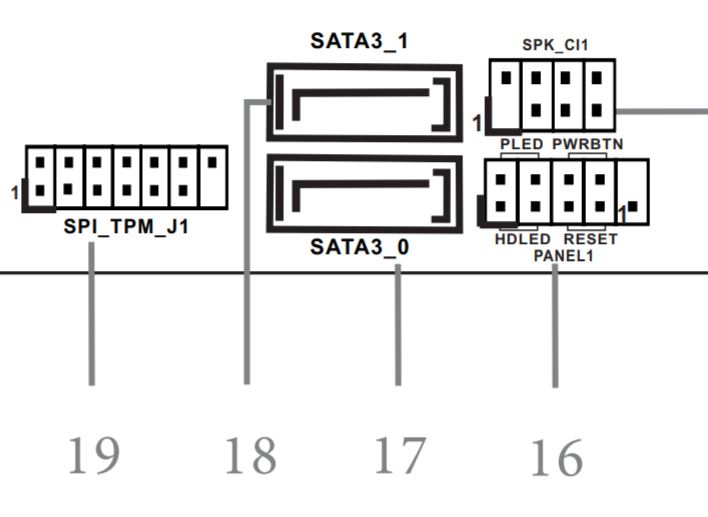

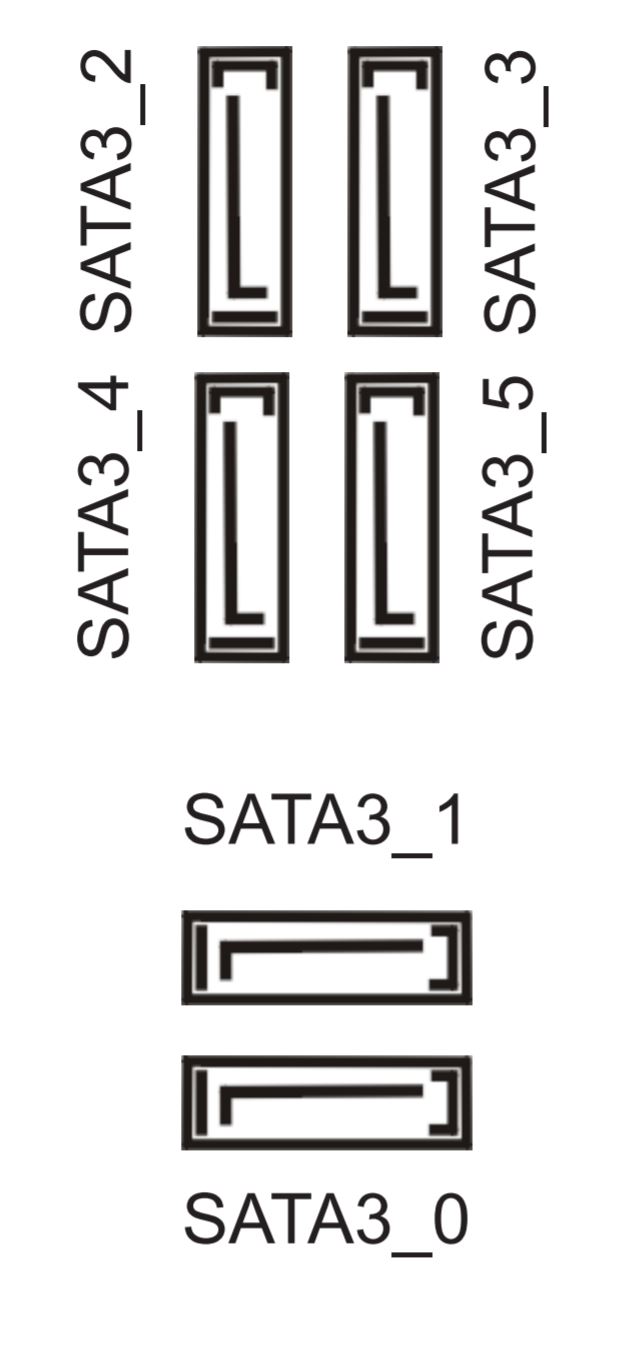
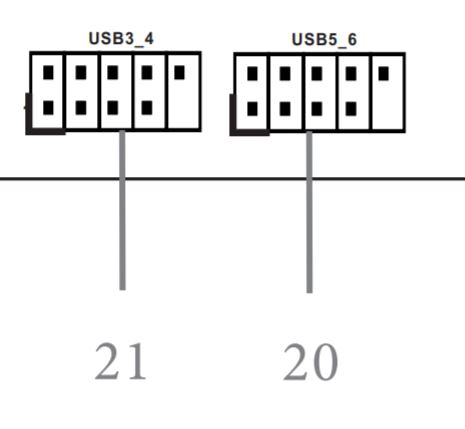
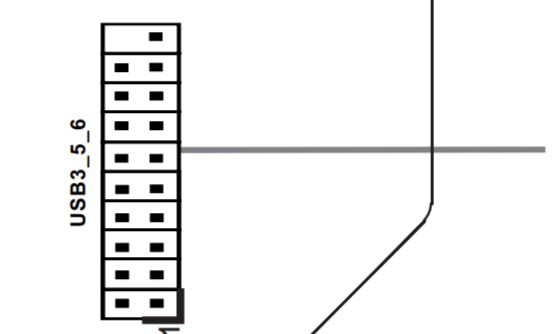
사진과 같은 방향으로 하면 장착이 가능하다.
일반적인 장착방향과 반대이다.
일반적인 방향도 되지만 메모리를 완전히 덮어 버린다.
참고로 보드 방열판의 높이는 33mm
보드에 있는 방열판은 높이도 중요하지만
CPU 쪽으로 기울어져 있는 부분이 쿨러에 간섭을 일으킨다.
비디오 카드 장착시 방열판과 근접하지만 10mm 정도 공간은 남는다.
비디오 카드 뺄때 걸림쇠를 젖히기가 힘들다.
현재는 쿨링팬을 제거하고 사용중이다.







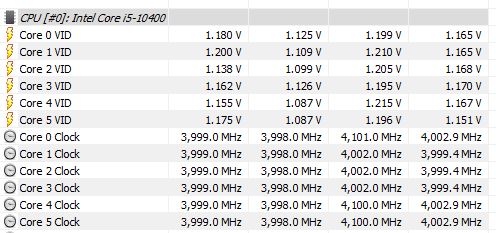
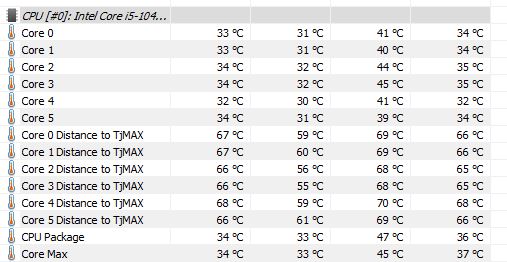
참조
www.ocinside.de/review/mainboard_asrock_b460_steel_legend/4/
ASRock B460 Steel Legend Motherboard Review BIOS and Overclocking
1. ASRock B460 Steel Legend Motherboard Review2. The technical data and benchmark results3. Layout, Design and Features4. BIOS and Overclocking5. PC power consumption6. Result and general impression BIOS and Overclocking … Get fast to the right UEFI sett
www.ocinside.de
=> 10400에서 올코어 CPU 클럭이 4GHz 까지 향상되고 거의 고정 출력 된다.
인텔 CPU 답지 않게 온도도 매우 착하다.
루시퍼 쿨러라서 그런가 팬 연결 안되어 있어도 35~40도정도 유지해줌
나머지는 그냥 디폴트값으로 사용해도 차이는 없다.
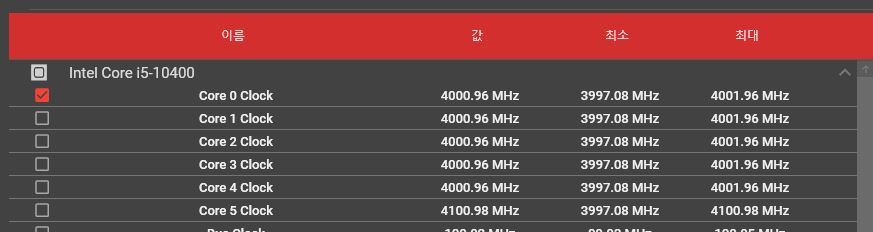
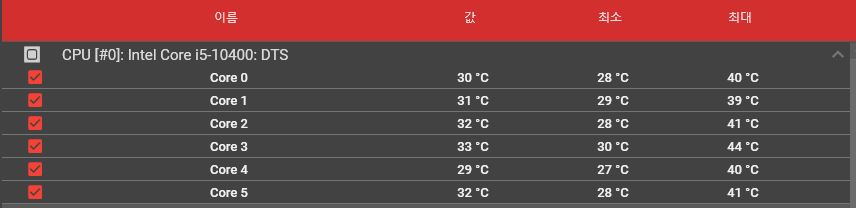
나머지는 그냥 디폴트로 사용해도 된다.
NONE TURBO MAX Performance 사용
FCLK Frequency 400/800/1Ghz ( 차이를 잘모르겠다. )
그냥 디폴트값인 800 사용
DUAL TAU BOOST 가 사용안함으로 설정 되어 있는데 사용함(Enable)로 변경하고
모든 셋팅을 최고로 했을때 성능 향상이 전혀 없다.
사용안함( Disable )이 수치상 더 좋아 보이기는 하지만 실성능상 차이는 없다.
BCLK SPREAD SPECTRUM AUTO => 0.50 ( 최대값으로 변경 )
변경해 봤는데 별다른 변화는 못낌. (사실 설정을 맞게 했는지도 잘 모르겠음)
참조www.anandtech.com/show/2500/20
ASUS Striker II Extreme: Mucho Bang, Mucho Bucks
NVIDIA introduced the 790i product line just a few short weeks ago and ASUS is one of the first on the scene with their product offering. ASUS is taking a distinct twist on things, this time with their brand new 790i Ultra board, the ASUS Striker II Extrem
www.anandtech.com
AVX2 Ratio Offset 31 ( 오류나오는 경우 있다고 함 )
그냥 AUTO 권장
참조 quasarzone.com/bbs/qn_hardware/views/399152
인텔 CPU가 스펙 TDP보다 훨씬 많은 전력을 소비하는 이유 > 하드웨어 뉴스 | 퀘이사존
quasarzone.com
DUAL TAU BOOST Enable 설정하고 모든 셋팅을 최고로 했을때
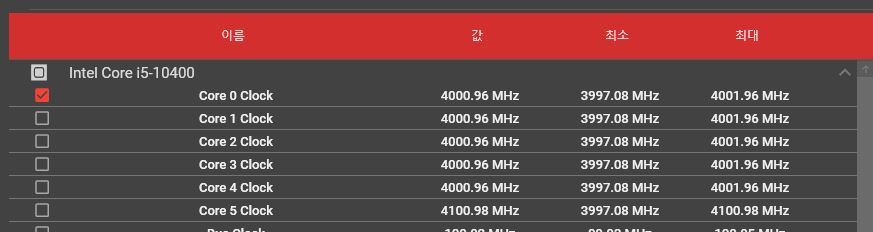
DUAL TAU BOOST Disable 설정
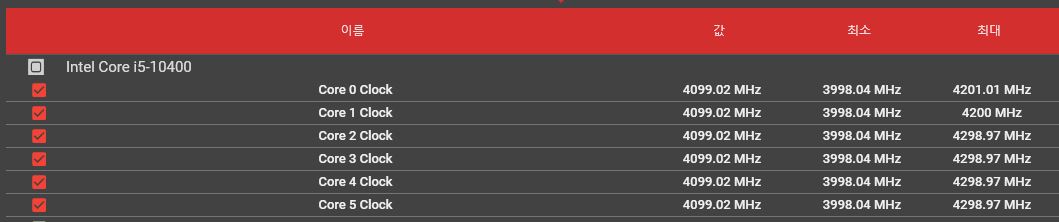
CPU C States Support Enable
* USB 장치가 불안전하게 작동하는 현상이 있으면 Disable 시킨다. *
B460m PRO4 ,B460m 스틸레전드 공통 현상


아래쪽 슬롯은 4배속으로 작동.
칩셋을 통해 우회연결되는 슬롯으로 예상된다.
보통은 pcie*4배속 슬롯이 필요한 확장카드를 꼽는데 사용하기위한 역할이 주가 된다고 볼수도 있다.
그러나 추가로 vga를 장착해도 작동을 해야 한다.
================================
i5 10400
칼라플 1000와트 파워
팀그룹 램 32기가
B460m PRO4 ,
B460m 스틸레전드
SSD 512
테스트한 그래픽 카드============
gtx 750 ( 유전원 ) 모니터4대 연결 가능 HDMI*2 DVI-i DVI_D
gtx 750TI (무전원) 모니터3대 연결 가능 HDMI DVI_i D-SUB
GTX 760 (유전원) 모니터 3대 연결 가능 HDMI DVI_D DP
Ht5450 (Ati 무전원) 모니터 3대 연결 가능 HDMI D-SUB DVI_D
이중 유전원 그래픽 카드만 사용이 가능 하다.
무전원 그래픽카드를 사용하면 단독으로 사용시에는 연결하는대로 화면이 나왔는데..
다른그래픽카드와 혼용하면 화면이 안나온다.
현재 GTX750 (유전원) GTX760(유전원) 두개와 보드 내장형을 같이 구성해서 사용중이다.
같은 모니터라도 750 일부포트에서는 화면이 나오고 760 일부 포트에서는 화면이 안나오는 현상이 발생을 한다.
그래서 내장형VGA까지 총동원해서 모니터 6개 연결해서 겨우 사용중임.
최신그래픽카드를 사용하지 않아서 발생하는 호환성 문제인지는 확실치 않지만
애즈락의 B460 보드들에서는 구형 그래픽 카드 사용시 이런 문제가 발생을 한다.
단독으로 사용시에는 전혀 문제가 없다.
모니터도 구형이고 그래픽카드도 구형이라서 보드업체와도 상담이 어렵다.
그냥 구형이라서 그러려니 생각하고 사용중임.
어쨋든 6대 정상 연결해서 사용중 이기는 하다.
이전 사용하던 3세대 애즈락 H77M 보드나 H77 MVP PRO4 보드에서는
위 구성으로 어떻게 혼용하던지 아무런 문제없이 사용했다.
그대로 그래픽카드와 모니터를 옮겼을뿐인데 이런 호환성문제(?)가 발생을 했음.
| 디스플레이포트2.0 케이블 (0) | 2021.05.20 |
|---|---|
| 그동안 조립 해서 사용한 CPU (0) | 2021.01.15 |
| 3in1 USB 마그네틱 USB 충전케이블 (0) | 2020.09.01 |
| 애즈락 B460M PRO4 (0) | 2020.08.15 |
| 로지텍 Logitech M546 마우스 (0) | 2019.12.17 |
Win10에서 Win32Bridge.Server.exe 에러 해결 방법

2. 작업관리자에서 '세부 정보' 보기
3. 시작 프로그램 에서 Cortana 선택하고 마우스 오른쪽 키 선택하여 '사용 안함' 으로 변경




| 버그 확인 코드 참조 (0) | 2021.01.11 |
|---|---|
| 윈도우즈 메모리 진단 (0) | 2020.12.25 |
| Kernel-Power 41(63) 오류 자동 재부팅 문제 해결 (10) | 2020.09.26 |
| Windows 10에서 SearchUI.exe (SearchApp.exe) Cortana 비활성화 (0) | 2020.09.20 |
| 윈도우10 갓모드(God Mode) 단축 아이콘 만들기 "제어판" (0) | 2020.09.09 |
HDMI IN
=> HDMI OUT 과 광출력 동시 출력 됨
=> HDMI OUT 단독 출력 됨
=> 광출력 단독 출력 안됨
=> HDMI OUT 과 SPDIF 출력시 볼륨 1% 정도 낮아짐 ( 미세하게 볼륨이 줄어듬)
=> HDMI OUT 연결해야만 시그널 인디케이터( IN 에 파란LED 켜짐 ) 활성화 됨
=> HDMI출력에서 비디오 출력이 있어야 SPDIF 나 RCA도 같이 출력됨
( 파란 LED 켜져야 HDMI OUT 과 SPDIF 작동함 )
-> 최신 오디오 전송규격에서 hdmi가 구현될때 소스단에서 rca, spdif등을 단독으로 사용 할수가 없다.
-> hdmi규격에서 오디오는 비디오규격에 끼워져 있는 형국이라 비디오 출력없이는 오디오가 구현되지 않는다.
장치가 무었이든 화면출력없이는 오디오출력이 없다.
=> HDMI OUT 과 SPDIF 작동시 딜레이가 있을것으로 우려 했는데...
영화볼때 테스트 해보니 차이점 느낄수 없음
참고로 HDMI연결은 보드의 사운드 칩셋을 사용하지 않는다.
정상 연결후 보드의 사운드 칩셋 사용안함 설정해도 정상적으로 소리나는 것을 확인 할수 있다.
HDMI 사용중 소리끊김 현상이 나는경우 해결책
1. 보드의 사운드 칩셋을 사용 안함으로 놓고 해결하는 경우도 있다.
2. CPU 클럭 오버 ( 기본 클럭보다 높은 클럭으로 설정한다. )
설명:
HDMI 호환 오디오 변환기 HD 소스 연결 두 HD 디스플레이 추가 3.5 미리 및 SPDIF 오디오 포트.
특징:
1. HDMI-compatible Audio Extractor --- HDMI 호환성 입력을 가진 오디오 및 SPDIF , 3.5mm 출력,
2. 2인터페이스 오디오 분리 --- SPDIF 인터페이스 5.1CH 오디오 출력, 3.5mm 인터페이스 2.0CH 오디오 출력,
2인터페이스 동기화 출력.
3. 192kHz 24bit --- 고품질 오디오 전송을 증명하는 32KHz,44.1KHz,48KHz,96KHz 및 192Khz 24bit 지원
4. 포트: 하나의 HDMI 호환 입력, 하나의 SPDIF 출력, 하나의 3.5mm 스테레오 헤드폰 출력, 두개의 hdmi 출력
HDCP1.4 준수
참고:
1 이 HDMI 호환 오디오는 양방향성이 아닌 단방향이며 HDMI 호환 장치에 HDMI 호환 신호 만 지원합니다.
2 HDMI 호환 비디오 입력을 연결해야하며 출력, 3.5mm 또는 SPDIF 광 오디오 출력 포트는 혼자 사용할 수 없습니다.
3 어댑터는 비디오 및 오디오 분배기 추출기입니다.
오디오 형식을 디코딩하거나 변경할 수 없습니다.
4. 첨부 된 USB 케이블을 사용하여 devce 또는 DC 5V 전원 어댑터 (패키지는 전원 어댑터가 아님) 의 USB 포트와 추출기를 연결해야합니다.
패키지 포함:
1x4K HDMI 호환 오디오 어댑터
1 x DC 케이블













| 소형 가구용 손잡이 (0) | 2023.01.16 |
|---|---|
| ZZAW C1 PC 데스크탑 컴퓨터 용 MATX 케이스(알리) (0) | 2022.02.19 |
| BRZHIFI M3 MA12070 블루투스 5.0 QCC5125 MA12070 앰프 2*80W (0) | 2020.07.23 |
| VHM314 V30 불루투스 디코더 보드 (0) | 2020.07.07 |
| 알리 파워서플라이 AC 입력 전원 연결 L N G (0) | 2020.07.04 |
============================================================================================
============================================================================================
종료나 재시작을 커널파워41(63)오류로 표시하는 문제
진짜 커널 파워 41(63) 오류는 아래 클릭 https://december.tistory.com/1567 ====================================== 종료나 재시작을 커널파워41(63)오류로 표시하는 문제 윈도우10 또는 윈도우11 윈도우에 다양한 기능
december.tistory.com
=================================================================================
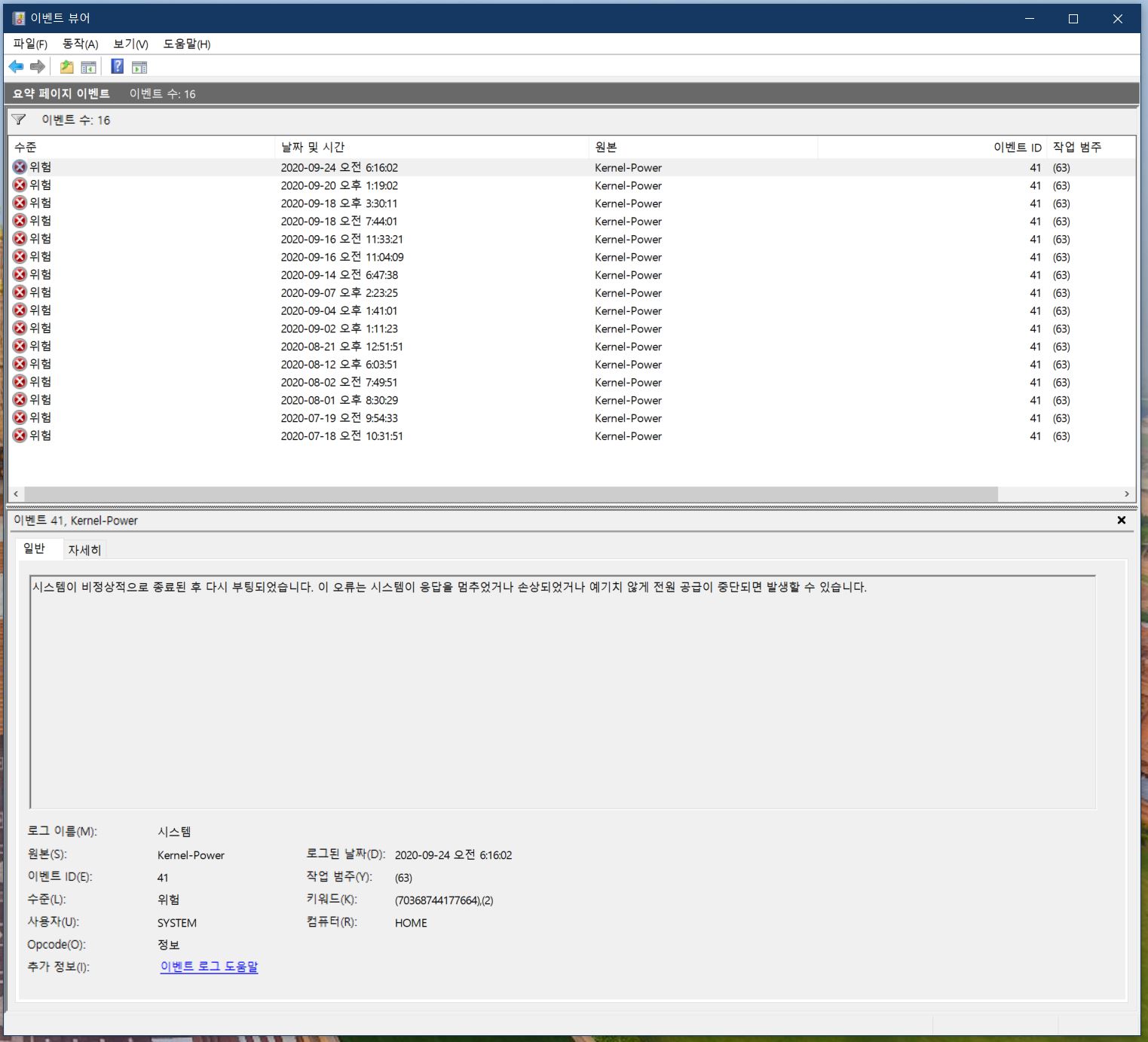
==> 실제로 전원이 순간적으로 나갔다 들어 옴 (실제로 가장 많이 나타남)
=> POWER , 멀티탭, 매인 보드, CPU 랩 등 부품 점검을 해야 함
특히 오버와 관련되어 있는지도 확인해야 함 (CPU오버, 램 오버)
=> 싸구려 멀티탭이나 용량 초과 멀티탭 오래된 멀티탭에서 나올 수 있는 문제
=> 순간적으로 전원 공급이 리셋됨 (정말 찾기 힘든 문제이다.)
멀티탭은 그냥 고장 나서 꺼져버리는 것이 가장 속 시원하다.
* 벽 콘센트에 직접 연결해서 테스트 해본다. *
=> 정격 파워가 아닐 때 순간적으로 전원이 끊어지는 문제가 있을 수 있다.
( 필요한 전류가 다 안 나올 때.... 특히 12V )
POWER가 여유분이 없는 한 불량여부확인이 어렵다.
=> SATA HDD , SATA 데이터 케이블 (의외로 생각지 못했는데 문제가 됨)
데이터 케이블 쇼트나 HDD 불량 (케이블 교체로 해결되는 경우도 있다.)
어떤 시스템에서 블루스크린 어떤 시스템에서는 재부팅으로 증상이 나타난다.
연결되어 있는 모든 장치를 분리하고 부팅되는 SSD 하나만 연결한 상태부터 테스트를 하고
하나하나 다시 연결해 가면서 테스트해서 문제가 된 원인을 찾아야 한다.
정상 확인된 SSD만 장착 후 문제가 지속적으로 발생한다면
최근에 보드 쪽에 작업한 내용이 무엇인지 확인해 본다.
=> 롬바 이어스 업데이트 후 발생할 가능성도 생각해 본다. (이전 버전으로 롤백한다.)
=> 전원 관련 칩셋의 냉납 문제 (AS)
=> AMD X570처럼 열이 많이 나는 칩셋 같은 경우 칩셋 냉납 문제 (AS)
현실적으로 보드를 교체해 보기 전까지는 보드문제인지 여부를 확인하기는 힘들다.
=> 과도한 전압이나 열로 인해 불량 나는 경우
=> 오버 클럭(PBO)을 해보고 이러한 증상이 심하게 나타나는지 확인 후
오버 클럭 해제해도 나타난다면 CPU 쪽을 의심한다. (AS)
현실적으로 CPU를 교체해보기전까지는 CPU문제인지 여부를 확인하기는 힘들다.
=> 메모리 불량 테스트해 본다.
=> 오버와 관련되었는지 여부도 확인해 본다.
윈도우즈 메모리 진단
1. 검색에서 메모리만 입력하면 두가지가 나타나는데 같은 프로그램이다. 컴퓨터의 메모리문제 진단. windows 메모리진단 2. 둘중 하나 클릭하면 아래와 같이 화면이 뜬다. 3. 재부팅후 메모리 진단
december.tistory.com
참조한 사이트 ****************************************************************************************************
[SOLVED] False "Kernel Power Event ID 41 (63)" reported into the Event Viewer
Hello, I have updated from Windows 7 to "Windows 10 family" a few days ago. The installation was done without any error in about an 1 hour (including download time). After W10 installation, I
answers.microsoft.com
****************************************************************************************************************************
자주 나오는 문제도 아니고 가끔 튀어나오는 문제라서 해결하기 힘들다.
7월 2번
8월 5번
9월 10번
이 문제가 발생해도 모르는 사이에 재부팅하는 경우가 대부분이라서 이벤트 뷰어로 확인해 보니
점점 증상이 늘어나는 추세로 해결책을 찾아야 할 것으로 보임
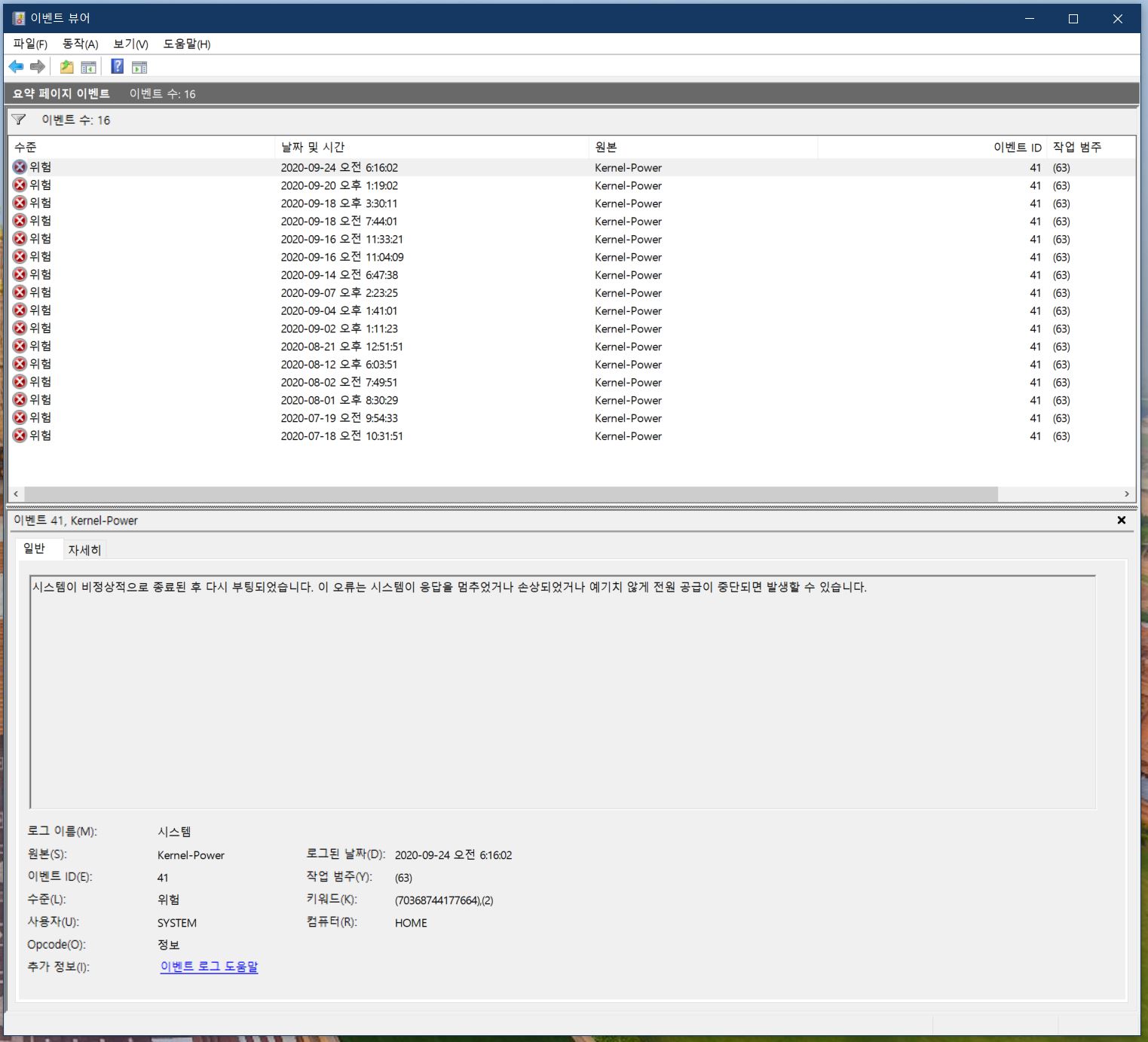
이 문제 원인 찾겠다고 OCCT 돌려봄
첫 번째 메뉴만 테스트해 본다.
스트레스는 적지만 안전성 문제는 테스트된다.
뒤에 3D나 POWER는 그래픽 온도가 90도를 넘어갈 만큼 엄청난 스트레스를 주는 작업이다 보니
문제가 안 생기는 게 이상할 정도이다.
어쨌든 이 작업을 몇 시간 정도 계속하면 재부팅 증상이 안 나타 날 수가 없다.
1. 오디오 드라이버 업그레이드
관련 재생 디바이스가 여러 개일 때 문제가 발생하는 경우가 있다.

오디오 드라이버를 최신 버전으로 교체해 주거나 매인 보드사 홈페이지의 최신 드라이버로 교체해 준다.





하드디스크 끄기를 0분으로 설정한다.
하드디스크 절전모드를 사용해야만 한다면
전체적으로 설정 후 문제없을 때 다시 조정해서 문제가 발생하나 지켜본다.





(이건 최후의 보루..... 일단 설정하지 않고 증상이 다시 나타나면 위 작업 설정 후 지켜본다.)
아니면 설정 후 증상이 나타나지 않으면 다시 체크 후 사용해 본다.

시스템 오류 시 자동으로 다시 시작 옵션 체크 해제

E. 윈도 업데이트에서 문제 해결사 실행해 보기

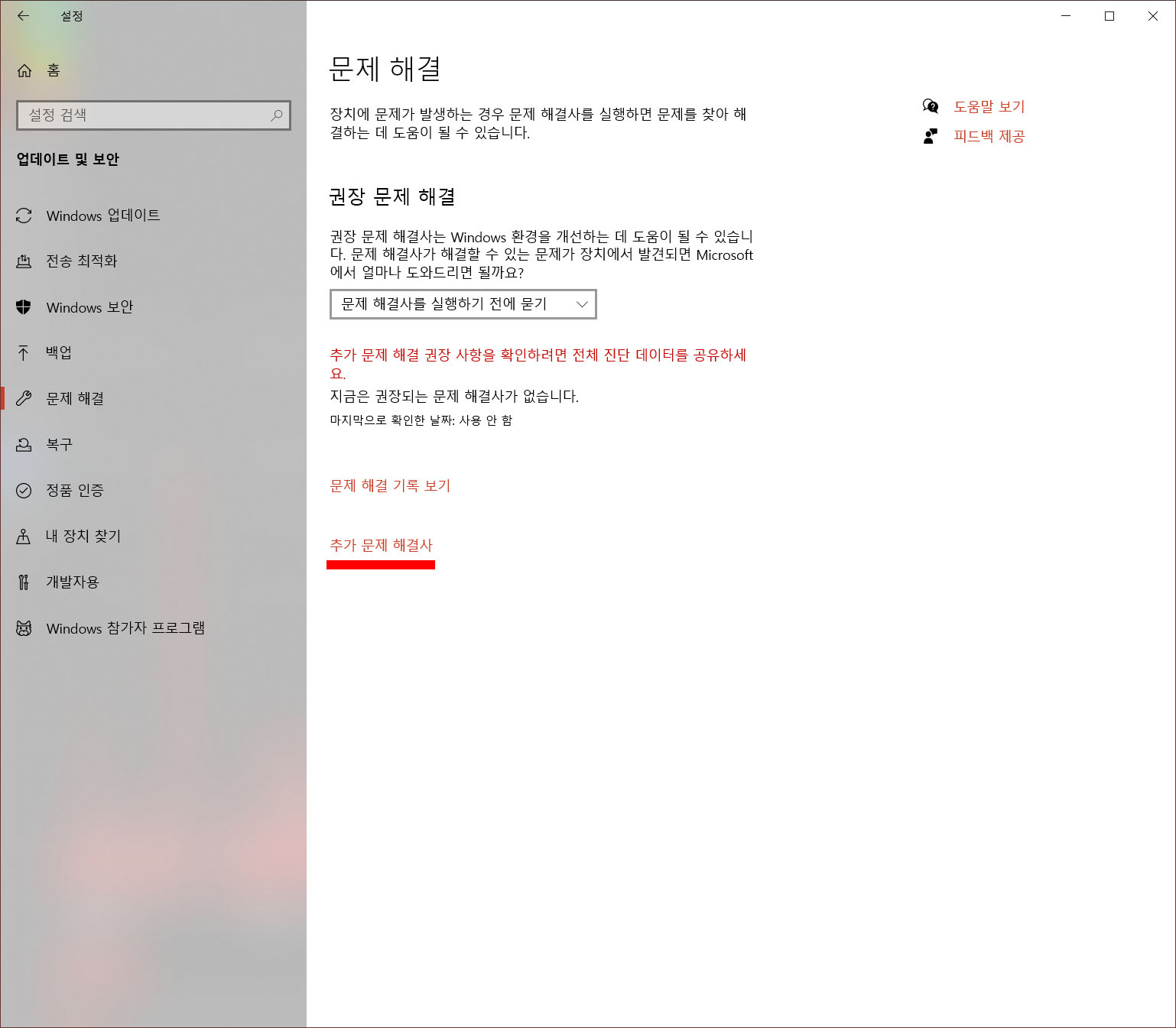
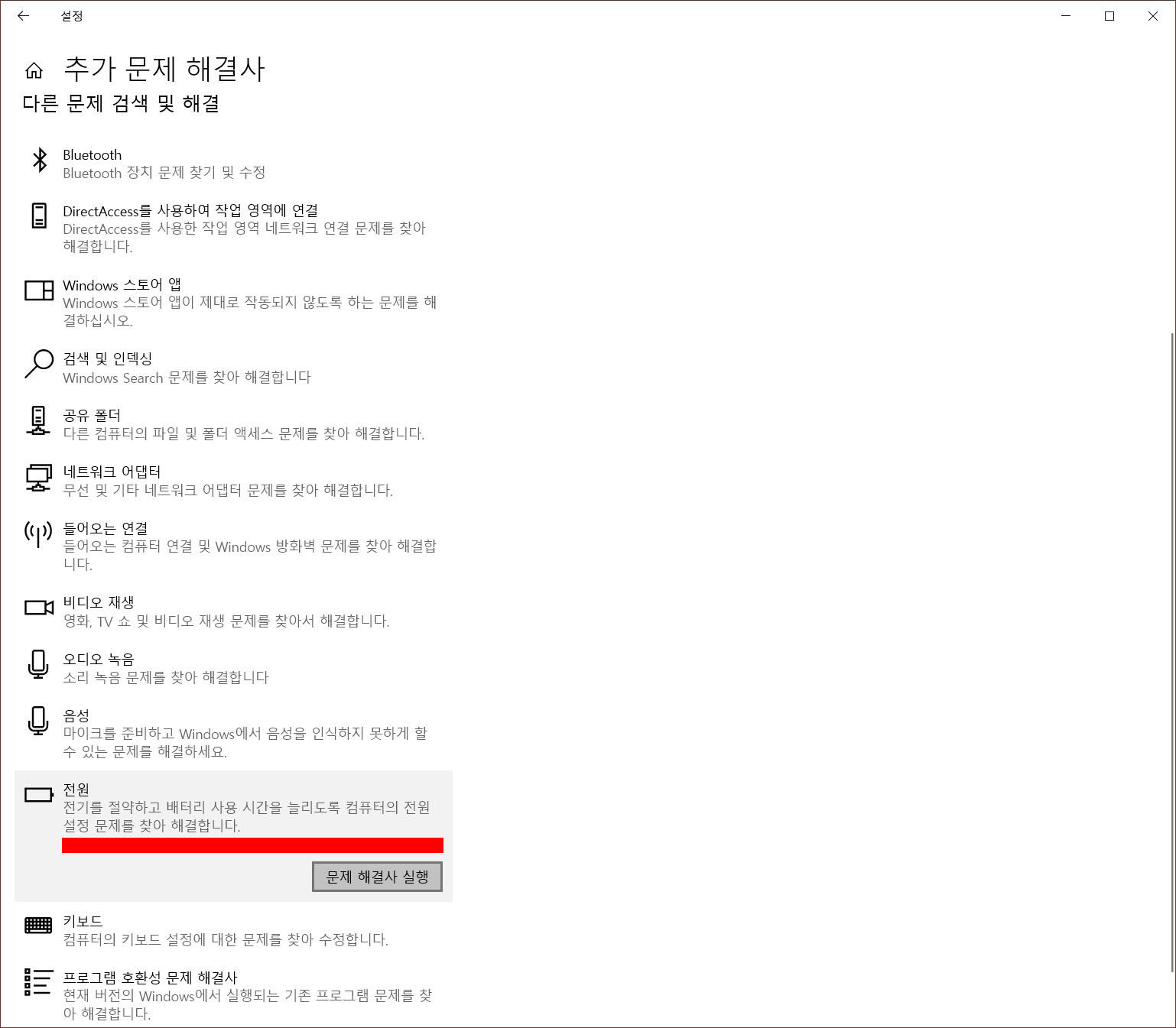

실행해 보고 업데이트 필요 없으면 닫으면 된다.
마지막으로 재부팅 후 사용하면 된다.
하드웨어적인 문제를 의심해야 한다.
| 윈도우즈 메모리 진단 (0) | 2020.12.25 |
|---|---|
| Win10에서 Win32Bridge.Server.exe 에러 해결법 (10) | 2020.09.27 |
| Windows 10에서 SearchUI.exe (SearchApp.exe) Cortana 비활성화 (0) | 2020.09.20 |
| 윈도우10 갓모드(God Mode) 단축 아이콘 만들기 "제어판" (0) | 2020.09.09 |
| AMD 칩셋 드라이버 인스톨 안됨 증상 (0) | 2020.09.03 |
출처
howtodoninja.com/how-to/disable-searchui-exe-searchapp-exe-cortana-windows-10/
저자 : Gowthamv 3 코멘트
카테고리 : 튜토리얼 방법
최종 업데이트 : 2020 년 8 월 22 일
Windows 10 운영 체제에서 Cortana 도우미를 비활성화하면 SearchUI.exe가 백그라운드에서 계속 실행됩니다. 이 프로세스는 이제 Windows10의 최신 릴리스 버전에서 SearchApp.exe로 이름이 변경되었습니다.
이 실행 파일은 이전 Windows 10 빌드의 Windows 10 및 Cortana 내부 검색 기능과 관련이 있습니다.
작업 관리자를 열고 Windows 10에서 searchui.exe 프로세스를 종료하더라도 Windows 10 PC를 다시 시작하면 해당 서비스가 자동으로 다시 시작됩니다. 그렇다면 searchui.exe 또는 SearchUi.exe가 영구적으로 실행되지 않도록하려면 어떻게해야합니까? 방법을 배우자.
여기에서 다운로드 할 수있는 자세한 정보와 함께 실행중인 응용 프로그램을보기 위해 Microsoft Process 탐색기를 사용했습니다 .

업데이트 : Windows 10 버전 2004에서 SeachApp.exe는 Windows 검색 기능과 병합되므로 삭제하거나 제거하면 검색 기능이 작동하지 않을 수 있습니다. 따라서주의하거나 복원 지점을 사용하여 수행하십시오.
1. 다음 명령을 실행합니다.
C :\WINDOWS\System32\taskkill /f /im SearchUI.exe
2. 그런 다음 다음 명령을 입력하여 파일을 이동합니다.
C : \ WINDOWS \ System32> move % windir % \ SystemApps \ Microsoft.Windows.Cortana_cw5n1h2txyewy % windir % \ SystemApps \ Microsoft.Windows.Cortana_cw5n1h2txyewy.old
이제 Cortana SearchUI.exe 또는 SearchApp.exe 작업이 다시 실행되지 않습니다.

| Win10에서 Win32Bridge.Server.exe 에러 해결법 (10) | 2020.09.27 |
|---|---|
| Kernel-Power 41(63) 오류 자동 재부팅 문제 해결 (10) | 2020.09.26 |
| 윈도우10 갓모드(God Mode) 단축 아이콘 만들기 "제어판" (0) | 2020.09.09 |
| AMD 칩셋 드라이버 인스톨 안됨 증상 (0) | 2020.09.03 |
| Windows 10의 시스템 파일 검사기 사용(HDD검사) (2) | 2020.09.01 |
COLORFUL 1250와트 파워
140미리 팬이 풀 알피엠으로 돌아가는데 2500RPM 정도 되는 것으로 보인다.
다행스럽게도(?) 소음이 좀 있는 사무실 환경이라서 옆에서 틀어놓으면 선풍기 소리 정도 들린다.
컴퓨터에 장착해도 별다른 지장은 없어 보인다.
조용한곳에서는 상당히 시끄럽다. 구형 선풍기 2단정도의 소음이다
다나와에서 140mm 팬 조회후 저렴한 팬으로 구입해서 교체해주면 조용하게 사용할 수 있다.
+ - 컨넥터 방향이 반대로 되어 있으니 컨넥터 위치를 바꾸어 준다.
가정용으로 사용하려면 팬 RPM을 줄여서 사용하거나 조용한 팬으로 교체하면 된다.
아마도 팬 RPM을 줄이면 정격 파워가 안 나올 것으로 예상된다.
그래도 조용하게 800와트의 파워를 사용한다고 생각하면 괜찮은 선택으로 보인다.
구형 그래픽카드 두 개에 모니터만 6대 정도 연결하는 환경인데 현재 600와트 사용 중이다.
무려 80 플러스 플래티늄 등급의 1250와트 파워가 37440원 (부가세 포함가)
700와트 정도만 되어도 구입했을 텐데..... 1250와트
소음 신경 안 쓰고 만든 것으로 봐선 채굴용으로 판매되었던 파워의 재고로 보인다.
PCI-e 케이블이 6개나 있다.
그리고 대부분의 케이블이 길이가 좀 짧다.
=> 요즘 케이스에서 케이스 옆으로 케이블을 빼서
다시 안으로 연결하려면 연장 케이블이 필요할지도 모른다.
선정리를 우선으로 생각하는 사람에게는 이 제품은 추천하지 않는다.
파워가 일반 파워보다 크다.
케이스도 커야 장착하기가 편하다
prod.danawa.com/info/?pcode=5694591#bookmark_product_information
[다나와] Segotep GP1350G 80 Plus Gold
최저가 59,400원
prod.danawa.com
이 제품은 1250와트 골드로 인증받은 제품이다.
안전인증번호는 둘 다 XU101224-17001A
가격은 둘다 저렴하지만 둘 중 더 저렴한 제품을 구입하면 된다.








일반 파워와 크기 비교

다나와 광고 내용..........................

